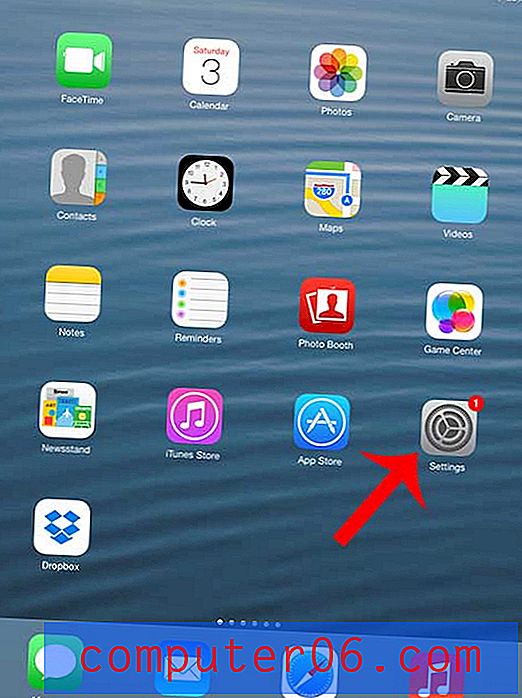Como usar o AirPlay no iOS 7 no iPhone 5
Há muita concorrência no mercado de decodificadores entre o Roku, Apple TV, Chromecast e alguns outros. A maioria oferece maneiras de assistir a conteúdo da Netflix, Hulu e HBO Go, por isso é difícil destacar um dispositivo. A Apple TV possui um recurso incrível, chamado AirPlay, que pode ser usado com dispositivos iOS como um iPhone ou iPad.
Você pode usar o AirPlay para transmitir conteúdo do seu iPhone para o Apple TV, para que ele seja reproduzido na sua televisão. Esse recurso é muito interessante e funciona muito bem quando você sabe como usá-lo. Continue lendo abaixo para descobrir como você pode usar o AirPlay entre o iPhone e a Apple TV.
O SolveYourTech.com é participante do Amazon Services LLC Associates Program, um programa de publicidade afiliada projetado para fornecer meios para os sites ganharem taxas de publicidade com publicidade e links para a Amazon.com.
Airplay no iOS 7 para a Apple TV
Este tutorial foi escrito em um iPhone 5 que está executando a versão iOS 7 do sistema operacional. Se suas telas parecerem diferentes da imagem abaixo, provavelmente você está executando uma versão anterior do iOS. Você pode ler este artigo para saber como atualizar seu iPhone 5 para iOS 7.
Este tutorial também pressupõe que você tenha uma Apple TV, pois esse dispositivo é necessário para usar o AirPlay para assistir a conteúdo do telefone na TV. Se você não possui uma Apple TV, pode verificar preços e ler opiniões na Amazon aqui.
Etapa 1: Ligue a TV, ligue a Apple TV e mude a TV para o canal de entrada ao qual a Apple TV está conectada.
Etapa 2: confirme se a Apple TV e o iPhone 5 estão na mesma rede sem fio. Você pode aprender como conectar um iPhone a uma rede Wi-Fi aqui.
Etapa 3: deslize para cima a partir da borda inferior da tela inicial do iPhone, que exibirá o Centro de Controle, como na imagem abaixo.

Etapa 4: toque no botão AirPlay . Se você não vir o botão AirPlay, o Apple TV e o iPhone não estão na mesma rede sem fio ou o AirPlay está desativado no Apple TV. Você pode ler este artigo para saber como ativar ou desativar o AirPlay na Apple TV.
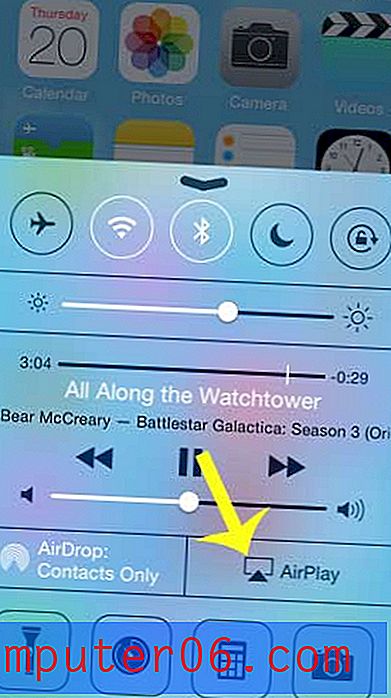
Etapa 5: selecione a opção Apple TV .
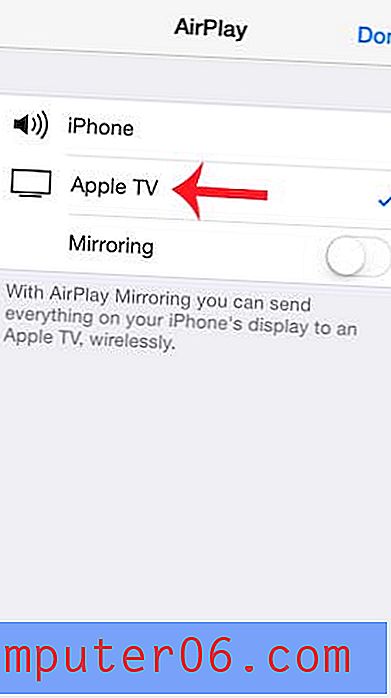
Etapa 6: toque no botão à direita de Espelhamento, se desejar ativar o espelhamento. Isso enviará uma cópia da tela do seu iPhone para sua TV. Isso pode ser útil se você quiser exibir um aplicativo ou uma página da Web na tela, mas se quiser apenas ouvir música pela TV, provavelmente não precisará usar o recurso Espelhamento.
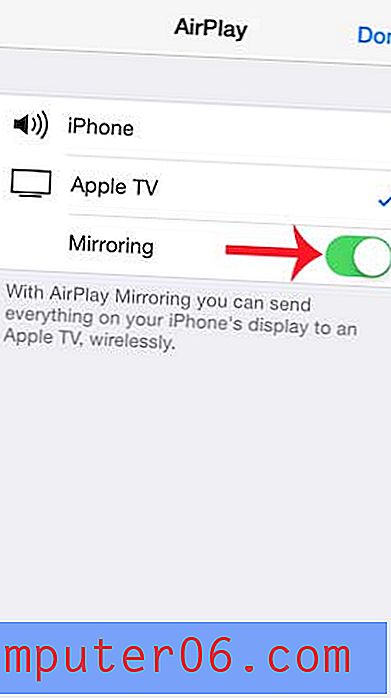
Você sabia que pode usar o AirPlay para assistir vídeos do Amazon Instant na sua TV? Leia este artigo para saber como.